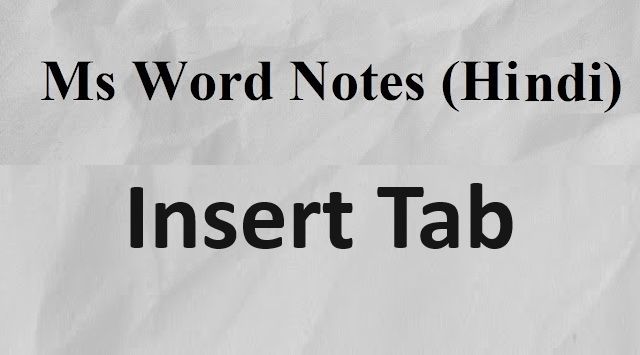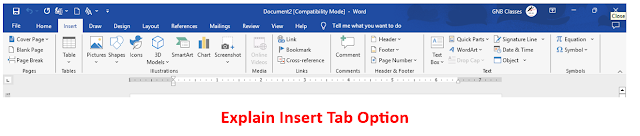Microsoft Word में 'Insert' टैब का उपयोग कैसे करें?
'Insert' टैब Microsoft Word में एक महत्वपूर्ण और उपयोगी विकल्प है जो आपको अपने दस्तावेज़ को बेहतर बनाने में मदद करता है। यहां हम 'Insert' टैब के कुछ मुख्य विकल्पों को समझेंगे:
पेजेस (Pages):
'Pages' विकल्प का उपयोग नए पेज जोड़ने के लिए किया जाता है। यह आपको एक नया पेज जोड़ने की सुविधा प्रदान करता है, जो आपको अधिक व्यावस्थित और सुव्यवस्थित दस्तावेज़ बनाने में मदद करता है।
टेबल (Table):
'Table' विकल्प से आप अपने दस्तावेज़ में एक तालिका बना सकते हैं, जिसमें आप अपने डेटा को संगठित और स्पष्ट रूप में प्रस्तुत कर सकते हैं। इससे आपके दस्तावेज़ को पढ़ने और समझने में सहायक होता है।
इलस्ट्रेशन (Illustration):
'Illustration' विकल्प का उपयोग चित्रों, चार्ट्स, डायाग्राम्स, और अन्य विज़ुअल एलिमेंट्स को दस्तावेज़ में डालने के लिए किया जाता है। यह आपके दस्तावेज़ को अधिक व्यावस्थित और अनुकूल बनाने में मदद करता है।
आपको 'Pages', 'Table', और 'Illustration' ग्रुप के कुछ उपयोगी विकल्पों के बारे में विस्तृत जानकारी
1. Pages (पेजेस):
Blank Page (खाली पृष्ठ): यह विकल्प आपको एक नया खाली पृष्ठ जोड़ने की सुविधा प्रदान करता है। यह अधिक अनुकूल और आकर्षक बनाने के लिए अधिक स्थान प्रदान कर सकता है।
Cover Page (कवर पेज): इस विकल्प से आप अपने दस्तावेज़ के लिए एक आकर्षक कवर पेज जोड़ सकते हैं, जो प्रथम पृष्ठ के रूप में प्रयोग किया जा सकता है।
2. Table (टेबल):
Insert Table (टेबल डालें): इस विकल्प से आप एक नई टेबल बना सकते हैं, जिसमें आप अपने डेटा को संगठित रूप में डाल सकते हैं।
Quick Tables (त्वरित टेबल): यह आपको प्रीमेड टेबल की एक विस्तृत सूची प्रदान करता है, जिन्हें आप अपने दस्तावेज़ में आसानी से डाल सकते हैं।
3. Illustration (इलस्ट्रेशन):
Pictures (चित्र): इस विकल्प से आप अपने दस्तावेज़ में चित्र या फोटो डाल सकते हैं, जो आपके लेख को और भी आकर्षक बना सकते हैं।
Shapes (आकार): यह विकल्प आपको विभिन्न आकारों के आइकन और आर्ट्वर्क्स को अपने दस्तावेज़ में डालने की सुविधा प्रदान करता है, जिससे आप अपने लेख को अधिक समर्थक बना सकते हैं।
चार्ट्स (Charts):
यह विकल्प आपको ग्राफिकल चार्ट बनाने की सुविधा प्रदान करता है, जिससे आप अपने डेटा को अधिक समर्पित और समझने में आसानी से कर सकते हैं।
स्मार्ट आर्ट (SmartArt):
इस विकल्प से आप अपने दस्तावेज़ में अलग-अलग डिज़ाइन और डायाग्राम्स को डाल सकते हैं, जो आपके लेख को और भी स्पष्ट और प्रभावशाली बना सकते हैं।
ऑनलाइन चित्र (Online Pictures):
यह विकल्प आपको ऑनलाइन स्रोतों से चित्र या फोटो खोजने और अपने दस्तावेज़ में डालने की सुविधा प्रदान करता है।
ओटो शेप (Shapes):
इस विकल्प से आप अपने दस्तावेज़ में विभिन्न आकारों के आइकन और आर्ट्वर्क्स को डाल सकते हैं, जिससे आप अपने लेख को अधिक समर्थक बना सकते हैं।
टेक्स्ट बॉक्स (Text Box):
टेक्स्ट बॉक्स विकल्प से आप एक टेक्स्ट बॉक्स डाल सकते हैं, जिसमें आप अपने टेक्स्ट को संगठित रूप में रख सकते हैं और उसे दस्तावेज़ के किसी भाग में स्थानांतरित कर सकते हैं।
शेप (Shapes):
इस विकल्प के तहत, आपको विभिन्न आकारों और स्मार्ट आर्ट के आइकन मिलेंगे, जिन्हें आप अपने दस्तावेज़ में डाल सकते हैं।
हाइपरलिंक (Hyperlink):
हाइपरलिंक विकल्प से आप अपने दस्तावेज़ में लिंक्स या उद्धरण डाल सकते हैं, जो अन्य दस्तावेज़ या वेबसाइटों को खोलने में मदद करते हैं।
हैडर (Header):
'Header' विकल्प से आप अपने दस्तावेज़ के ऊपर या नीचे हेडर सेक्शन जोड़ सकते हैं, जिसमें आप शीर्षक, पेज नंबर, तारीख आदि डाल सकते हैं। जो आपके हर पेज पर ऊपर की ओर दिखाई देगा
फूटर (Footer):
'Footer' विकल्प से आप अपने दस्तावेज़ के ऊपर या नीचे फुटर सेक्शन जोड़ सकते हैं, जिसमें आप किसी भी अतिरिक्त जानकारी या पेज नंबर डाल सकते हैं। जो की आपके सभी पेज के नीचे दिखाई देगा |
ऑन्लाइन वीडियो (Online Video):
यह विकल्प आपको आपके दस्तावेज़ में ऑनलाइन वीडियो जोड़ने की सुविधा प्रदान करता है। आप यूट्यूब, वीमियो जैसी सेवाओं से वीडियो चुन सकते हैं और अपने दस्तावेज़ में सीधे इन्सर्ट कर सकते हैं।
ऑब्जेक्ट (Object):
'Object' विकल्प से आप एक्सेल शीट्स, पावरपॉइंट प्रेज़ेंटेशन, या अन्य दस्तावेज़ को अपने वर्तमान दस्तावेज़ में इन्सर्ट कर सकते हैं। जो काम हम वर्ड में नही कर पा रहे है वह काम हम दुसरे प्रोग्राम में कर सकते है और फिर इसे वर्ड में शामिल कर सकते है |
सिंबल (Symbol):
'Symbol' विकल्प से आप विभिन्न विशेष चिह्नों और सिंबोल्स को अपने दस्तावेज़ में डाल सकते हैं, जो आपके लेख को और भी विविध बना सकते हैं।
आइकन्स (Icons):
'Icons' विकल्प से आप अपने दस्तावेज़ में विभिन्न प्रकार के आइकन्स डाल सकते हैं, जो आपके लेख को और भी आकर्षक बना सकते हैं।
3D मॉडल (3D Models):
इस विकल्प से आप अपने दस्तावेज़ में 3D मॉडल्स डाल सकते हैं, जैसे कि 3D चार्ट्स या ग्राफिक्स।
स्क्रीनशॉट (Screenshot):
'Screenshot' विकल्प से आप अपने स्क्रीन की किसी भी भाग का स्क्रीनशॉट ले सकते हैं और उसे अपने दस्तावेज़ में सीधे इंसर्ट कर सकते हैं।
बुकमार्क (Bookmark):
'Bookmark' विकल्प से आप अपने दस्तावेज़ में बुकमार्क ले सकते हैं, जो आपको विशेष स्थानों पर जाने में मदद करते हैं।
क्रॉस संदर्भ (Cross-reference):
'Cross-reference' विकल्प से आप अपने दस्तावेज़ के अन्य सेक्शन्स का संदर्भ ले सकते हैं, जो संदर्भित स्थान पर जाने में मदद करता है।
टिप्पणियाँ (Comments):
'Comments' विकल्प से आप अपने दस्तावेज़ में टिप्पणियाँ जोड़ सकते हैं, जो अन्य उपयोगकर्ताओं के साथ सहयोग और संवाद को सुनिश्चित करने में मदद करती हैं।
पेज नंबर (Page Numbers):
'Page Numbers' विकल्प से आप अपने दस्तावेज़ में पेज नंबर्स डाल सकते हैं, जो प्रिंट किए गए या डिजिटल दस्तावेज़ के लिए महत्वपूर्ण होते हैं।
Quick भाग (Quick Parts):
'Quick Parts' विकल्प से आप अपने दस्तावेज़ में प्रीमेड वाक्यांश, साक्षात्कार, या अन्य विशेष भागों को डाल सकते हैं।
हस्ताक्षर लाइन (Signature Line):
'Signature Line' विकल्प से आप अपने दस्तावेज़ में एक हस्ताक्षर लाइन डाल सकते हैं, जिससे दस्तावेज़ की प्रामाणिकता बढ़ती है।
तारीख और समय (Date and Time):
'Date and Time' विकल्प से आप अपने दस्तावेज़ में वर्तमान तिथि और समय को सीधे डाल सकते हैं।
समीकरण (Equation):
'Equation' विकल्प से आप अपने दस्तावेज़ में गणितीय समीकरण या गणितीय फ़ॉर्मूले डाल सकते हैं, जैसे कि शैलीश समीकरण, गणितीय व्यंजक, आदि।